في معظم الأوقات عندما نرسل صورًا أو مقاطع فيديو عبر WhatsApp ، فإنها تقلل من جودتها بشكل ملحوظ ، لذا يجب علينا في كثير من الأحيان استخدام وسائل أخرى لإرسال معلومات مهمة إلى وجهة.
لا أحد يحب أن تنخفض جودة صورهم. سواء كانت صورة ذاتية بسيطة أو بعض الأعمال ، لهذا السبب نقدم لك اليوم الحل بحيث لا يتغير حجم وجودة الصور ومقاطع الفيديو الخاصة بك أبدًا.
كيف ترسل صورة أو فيديو عن طريق الواتساب دون أن تفقد الجودة حسب الجهاز المحمول الذي تستخدمه؟
تختلف التسهيلات التي توفرها أجهزة Android و iOS لإرسال الملفات ، فهناك طرق مختلفة يمكن استخدامها للحفاظ على جودة مقاطع الفيديو والصور التي ترسلها عبر تطبيق WhatsApp.

خلية أندرويد
من هاتف Android الخاص بك ، يمكنك الوصول إلى قائمة خيارات WhatsApp وإدخال الإعدادات ، ثم الانتقال إلى قسم "التخزين والبيانات" وهناك يمكنك تغيير جودة تحميل الصور ومقاطع الفيديو. في الخيارات ستجد الوظيفة التلقائية المحددة.
يتبع هذا الخيار خياران آخران يسمى: توفير البيانات وجودة أفضل. يسمح هذا الأخير بإرسال الملفات دون فقد البيانات والحفاظ على جودتها الأولية ، بالطبع ، هذا الخيار يستهلك بشكل طبيعي المزيد من البيانات عندما يكون نشطًا.
هناك طريقة أخرى تحفظ بيانات الصور عند إرسالها وهي إرفاق الصور بتنسيق ملف كيف يتم ذلك؟ بدلاً من إرسال صورة بالطريقة المعتادة باستخدام خيار "إرسال صورة" ، يجب تحديد رمز "إرفاق".
سيعرض هذا الرمز سلسلة من الخيارات حيث يجب عليك اختيار القسم الذي يتحدث عن إرفاق المستندات وأنواع أخرى من الملفات ، بمجرد وجودك ، عليك فقط تحديد الصورة التي تريد إرسالها وسيتم إرسالها إلى الدردشة بتنسيق مستند ، وبالتالي حماية البيانات التي تتكون منها والمحافظة على جودتها. السلبية الوحيدة لهذا الخيار هي أن الصورة لن تكون قادرة على المعاينة وسيتعين على المستلم تنزيل الملف لمشاهدته.

على iPhone
عملية إرسال الملفات دون ضغطها تلقائيًا في WhatsApp هي نفسها من Android ، فقط في حالة Apple ، قبل إرسال الملف ، يجب حفظ الصورة في ملف من الصور ، ثم إدخال التطبيق والمتابعة لإرساله كملف.
يجب أن نضع في اعتبارنا أنه في سحابة تخزين Apple ، فإن تحميل الملفات بجودة أعلى يشكل طلبًا كبيرًا على البيانات الموجودة في نسخة iPhone الاحتياطية ، لذلك إذا كنت لا تريد أن يحدث ذلك ، فتأكد من حذف الصورة من المحادثة بمجرد الانتهاء من ذلك. وصلت إلى وجهتك.
مع Iphone ، تكون خيارات إرسال الصور والحفاظ على جودتها أوسع نظرًا لأنه بصرف النظر عن الأساليب التي نشرحها لنظام Android والتي يتم تنفيذها من التطبيق نفسه ؛ من الأجهزة التي تستخدم نظام التشغيل هذا ، يمكن إجراء عمليات نقل البيانات باستخدام خدمة Airdrop ، حصريًا لعلامة Apple التجارية. بالطبع ، تجدر الإشارة إلى أن هذا يعمل فقط مع الأجهزة التي تقع على مسافة قصيرة ، ولكنها الطريقة الأكثر مباشرة وفعالية لهذه العلامة التجارية.

كيف يتم إرسال صورة بواسطة WhatsApp لتجنب فقدان الجودة من جهاز الكمبيوتر أو الجهاز اللوحي؟
بغض النظر عما قد يخطر ببالك عند استخدام جهاز كمبيوتر ، فإن الصور المرسلة عبر WhatsApp ستفقد الجودة دائمًا نظرًا لأن حد التحميل لكل إرسال هو 16 ميجا بايت ، لذا إذا كنت تستخدم WhatsApp Web أو سطح المكتب ، وحتى من أي جهاز لوحي ، فيجب عليك اتباع نفس الإجراء الموضح أعلاه وتحويل صورتك إلى ملف ، مع الأخذ في الاعتبار أيضًا أن الحد الأقصى للتحميل للملفات المرسلة هو 100 ميغا بايت ، لذلك إذا كنت تخطط لإرسال ملف به استهلاك أكبر للبيانات ، فمن الأفضل العثور على طريقة أخرى لإيصال هذه المعلومات إلى الآخر جهاز.
ما هي عملية مشاركة صورة كبيرة جدًا أو مقطع فيديو من Drive إلى WhatsApp دون فقدان الجودة؟
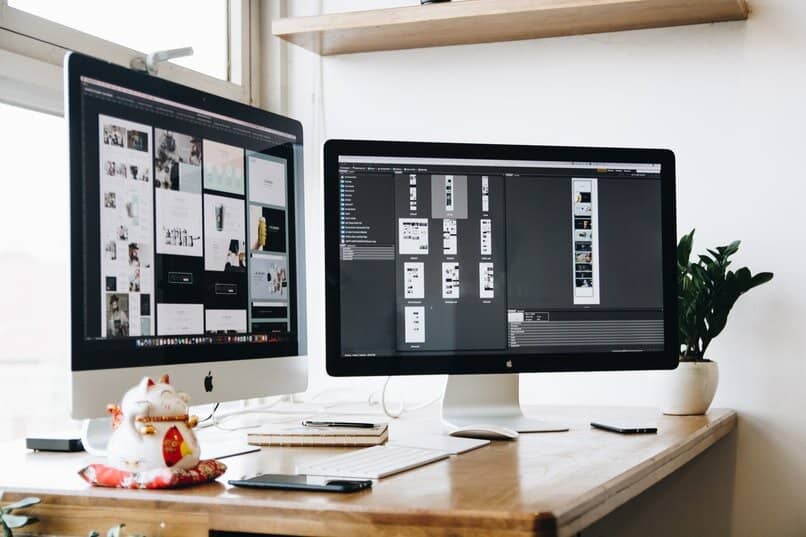
لهذا ، يجب أن تضع في اعتبارك أن الحد الأقصى لوزن التحميل لكل ملف الذي يسمح به WhatsApp حاليًا هو 100 ميغا بايت. لذلك إذا كنت ترغب في إرسال مقطع فيديو أو صورة ذات حمولة أعلى ، فمن الأفضل إرسالها كرابط مباشر من خلال ملف مشترك في Drive نظرًا لأن نظام WhatsApp الأساسي لا يدعم المزيد من هذا ، ولكن إذا كان لديك ملف به هذه الميزات سيكون عليك فقط تنزيلها على جهازك بأعلى جودة للصورة من Google Drive ثم تحويلها إلى ملف كما في الحالات السابقة.















